使用iStore OS为家庭网络增加优选DNS、广告过滤、VPN功能
文章内容随时可能发生更改,在文章完成前我并不建议你参考此文章。
如阅读过程中觉得章节过于冗长,可使用左侧位置的目录跳过。
使用iStore OS为家庭网络增加优选DNS、广告过滤、VPN功能
这里使用的是iStore OS,如使用OpenWRT安装实际会有变动。
以下段落将 “iStore OS” 简化名称为 “iStore”,不影响实际安装。
1. 安装SmartDNS
由于iStore商店中已经收录了SmartDNS插件,这里不再赘述,直接安装即可。
登录并进入后台,选择左侧侧栏的 “iStore”选项
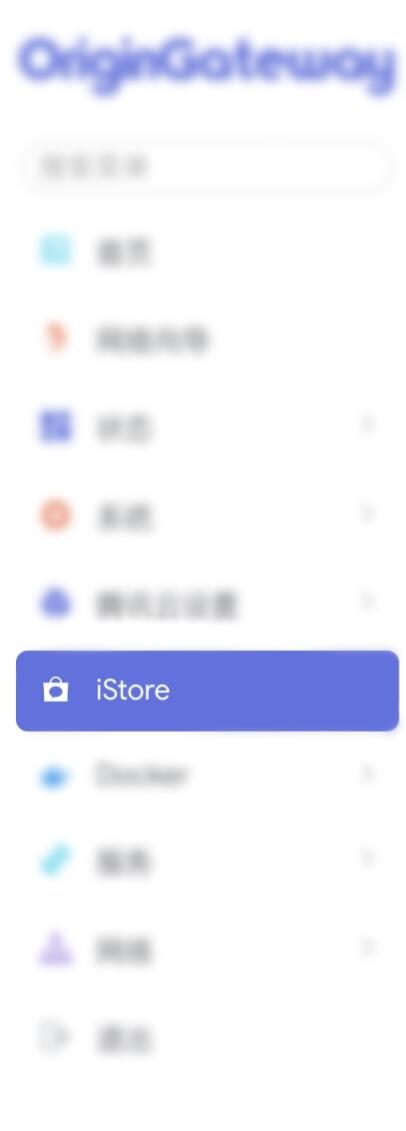
进入页面后,选择顶栏的“全部软件”选项,在搜索框中输入“SmartDNS”进行搜索,并在下方结果中单击“安装”按钮。

稍等片刻,即可完成安装。
2. 安装OpenClash
首先我们需要进入到OpenClash的 GitHub仓库页面,点击上方卡片或左侧的超链接均可跳转。
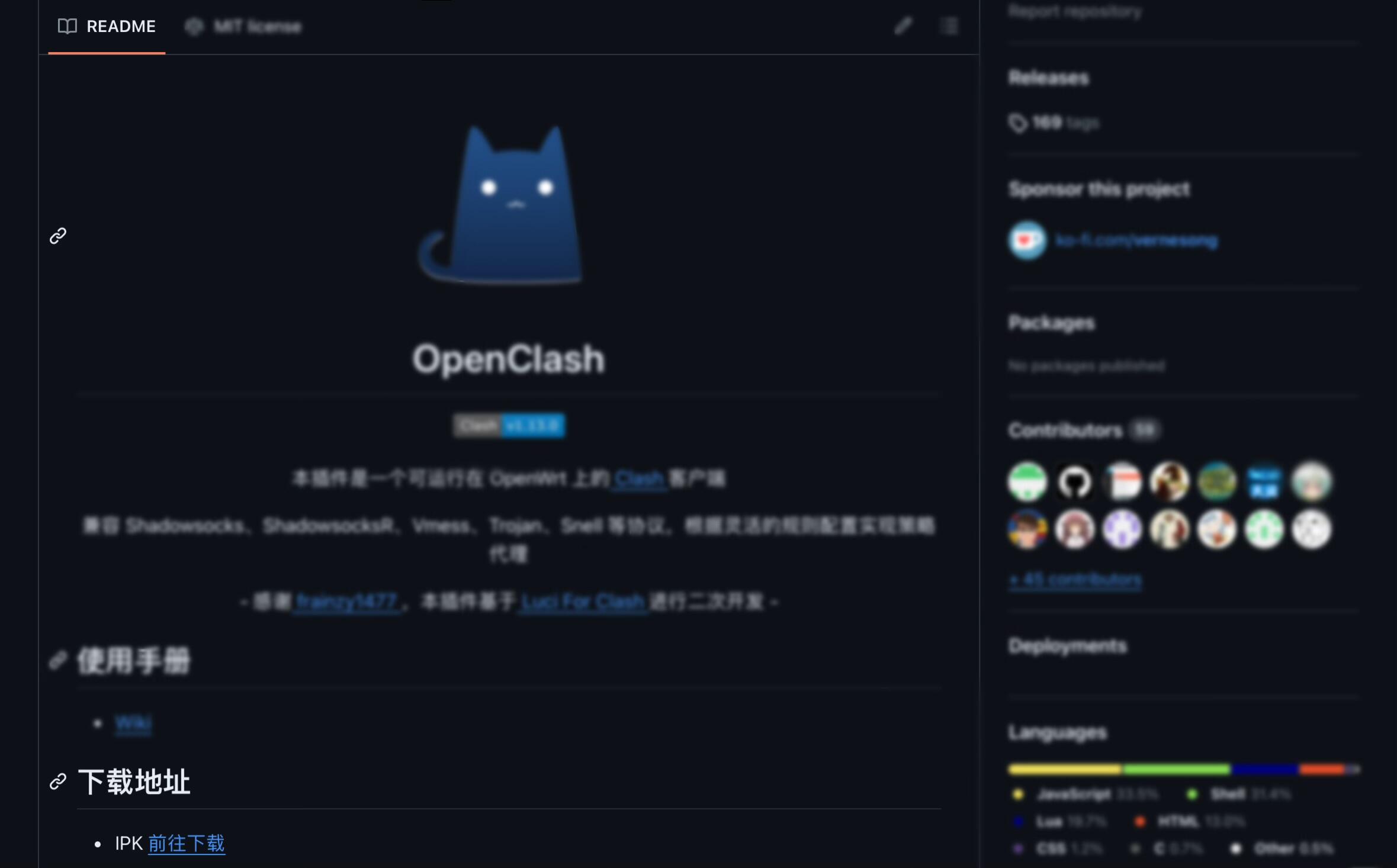
进入页面后向下滑动,找到标题“下载地址”,并点击标题下方的 前往下载 进入Releases界面。
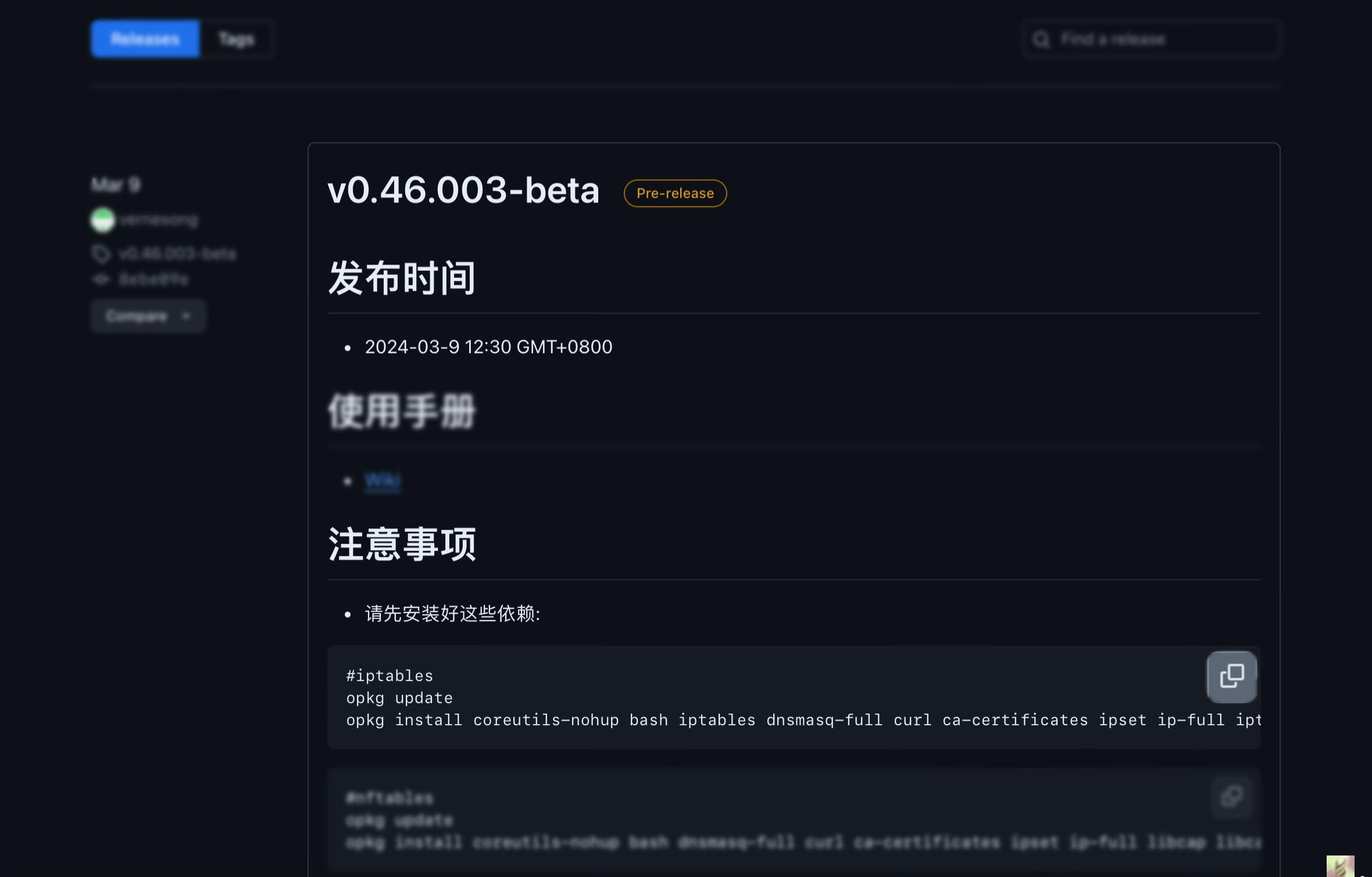
找到标题“注意事项”下方”#iptables”开头的命令块,单击右侧的复制按钮。
在这一步我们需要完成三件事情:
上方的TodoList将在每次步骤完成后出现,用于得知当前进度。
2.1. 进入iStore后台,并安装OpenClash所需的依赖
首先登入iStore后台,选择左侧侧栏的“服务”选项,在选项中找到“终端”并点击。
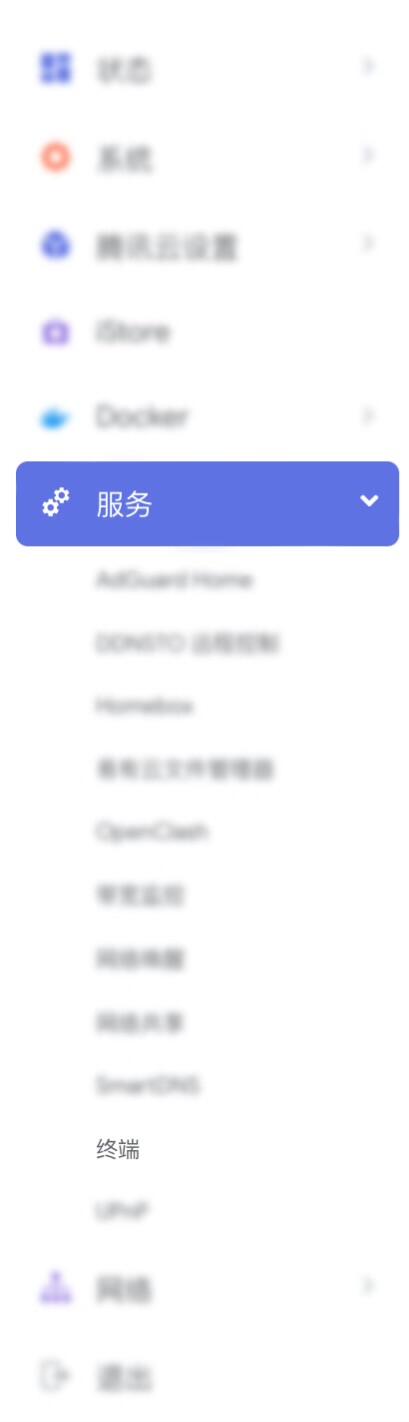
进入页面后,输入你的iStore后台用户名(默认应为root,注意全小写)并按下回车。
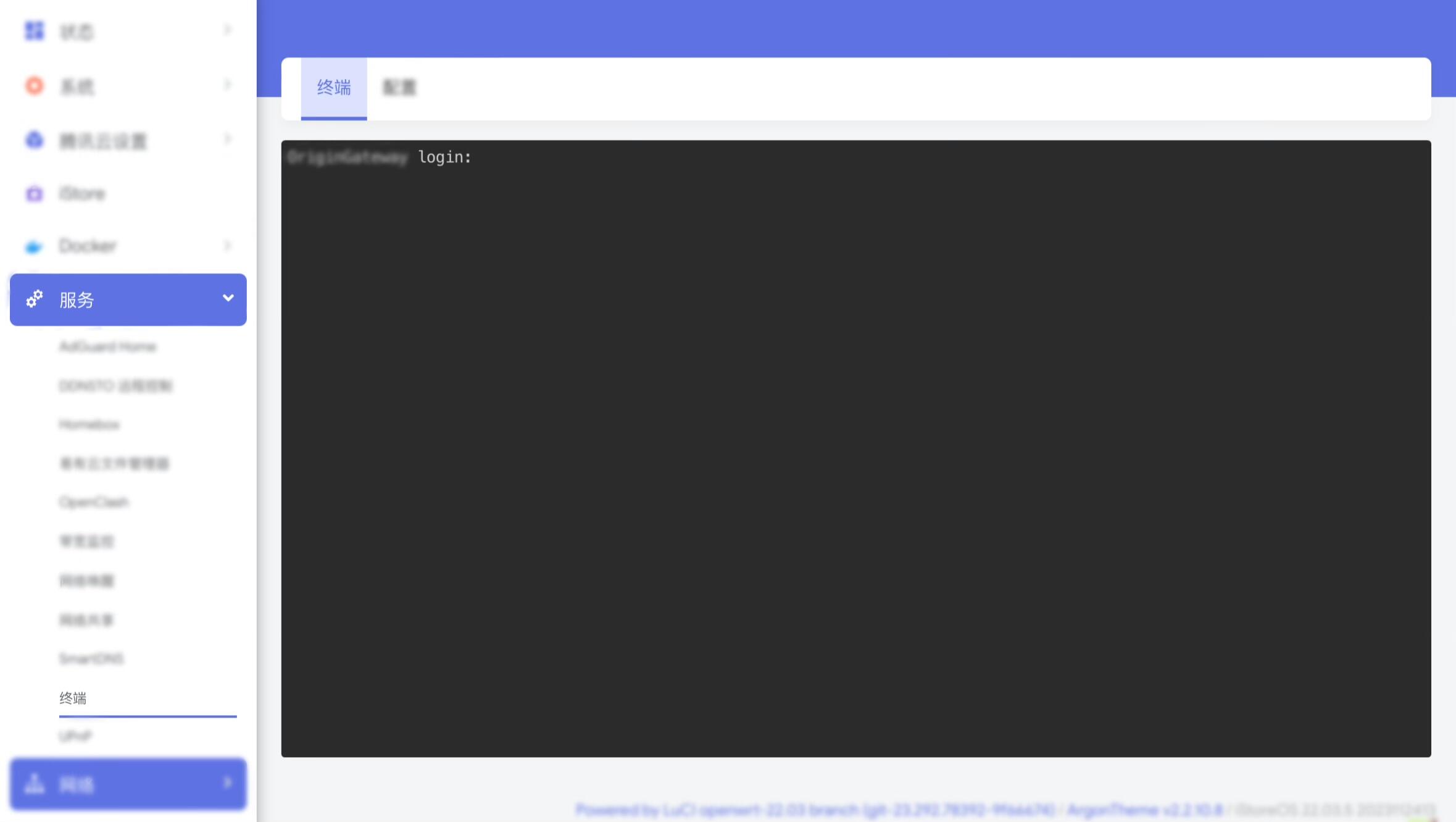
此时终端应提示你输入密码,输入后台登录密码并确认无误后,按下回车即可登录终端。
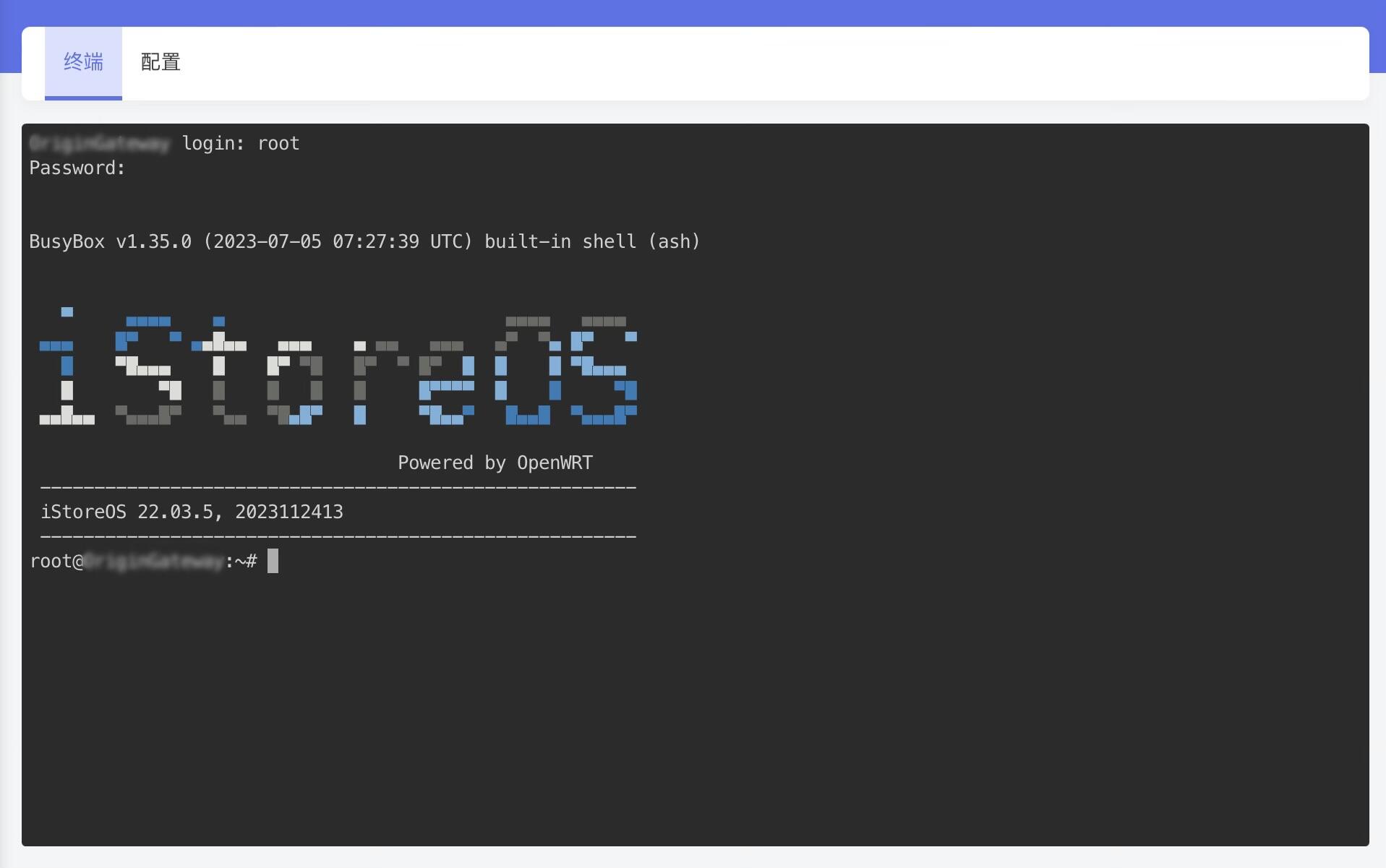
还记得刚才把命令复制到了粘贴板嘛?点击终端,将之前复制的命令粘贴到终端内。
当出现图中界面时,继续按下回车,进行正式依赖安装。
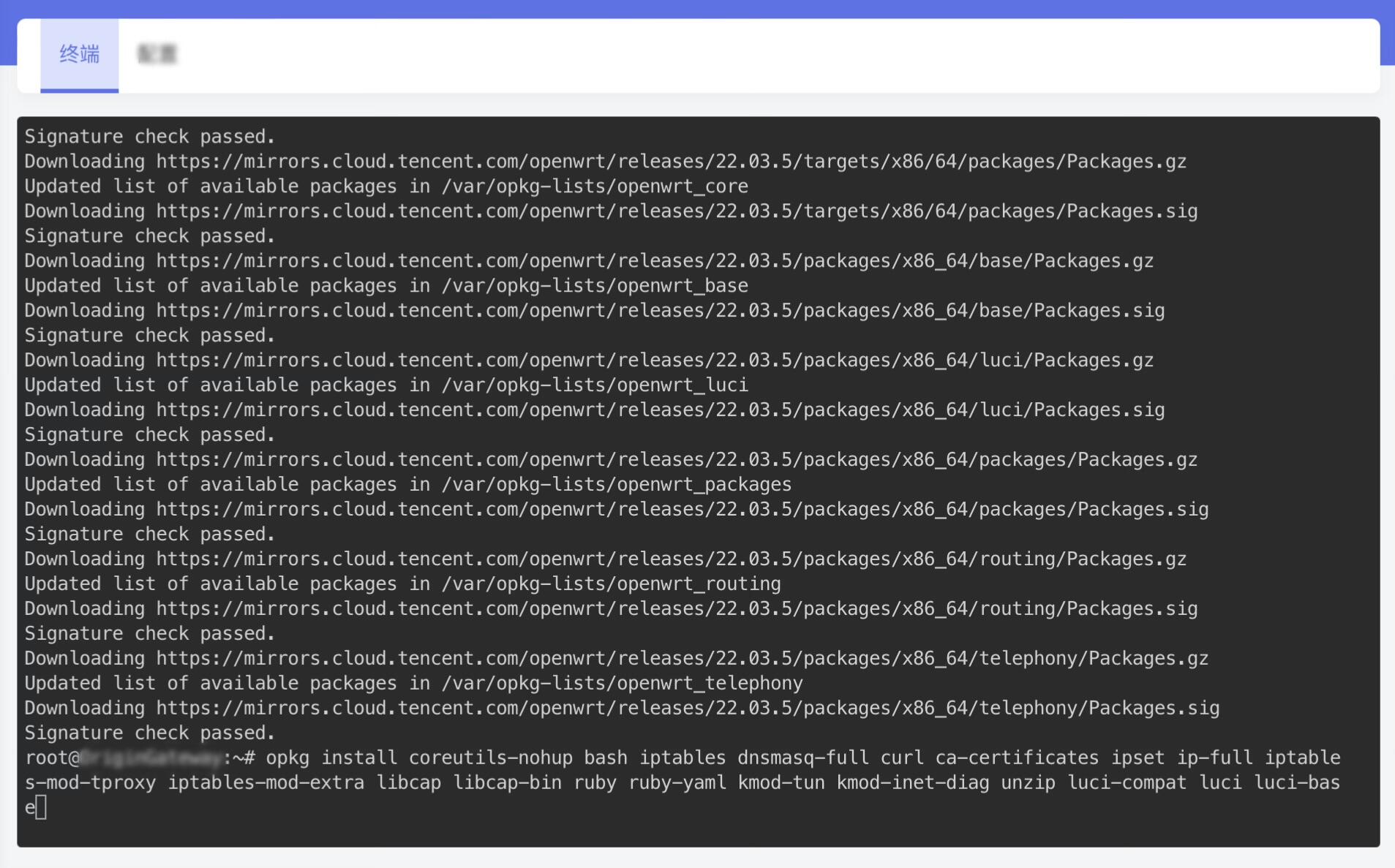
依赖安装完成后应为如下界面。
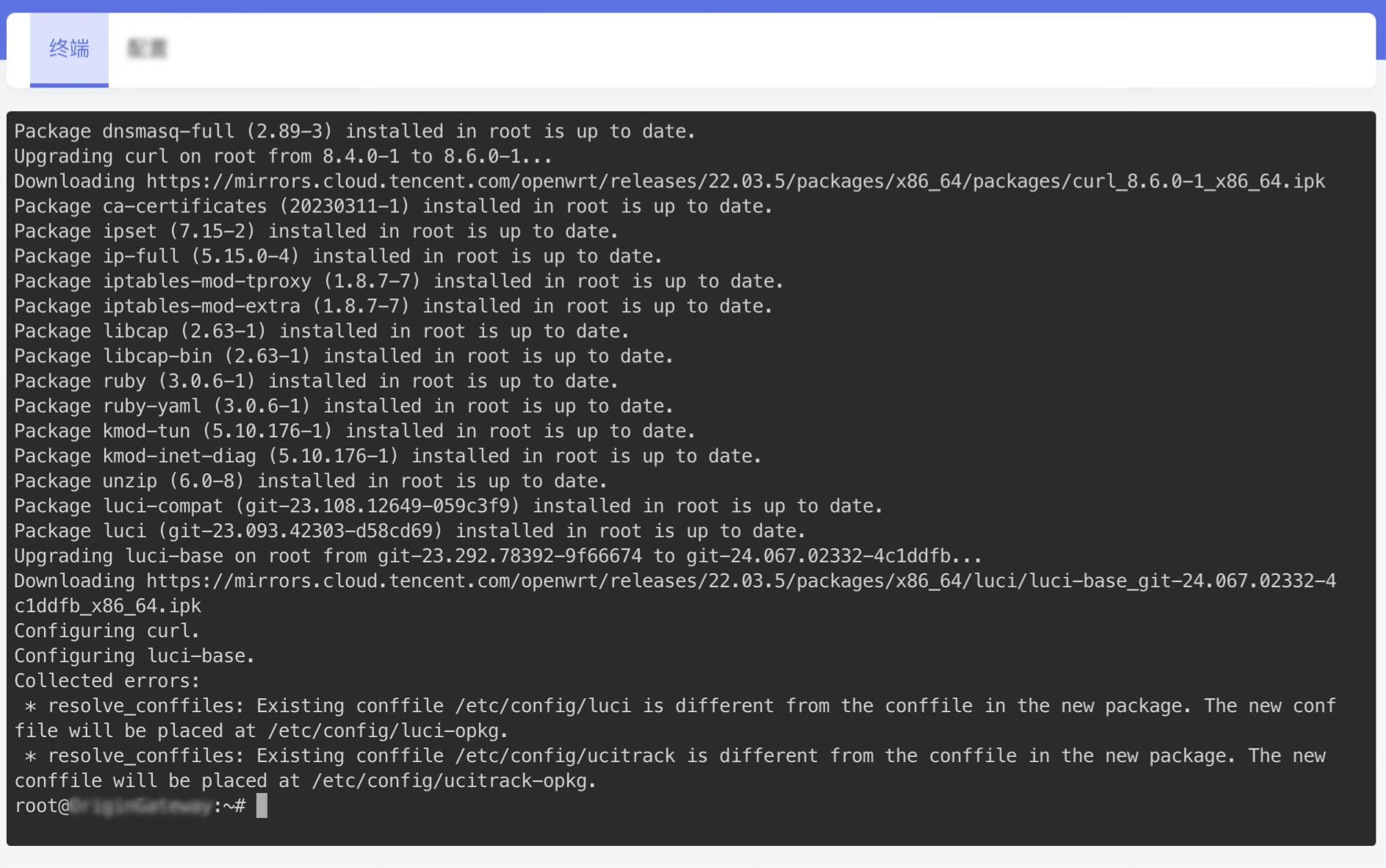
此时OpenClash所需依赖已安装完毕。
2.2. 下载并安装OpenClash
返回至OpenClash的Releases界面,向下滑动网页。
找到”Asstes”栏,点击文件扩展名为”.ipk”的文件进行下载。
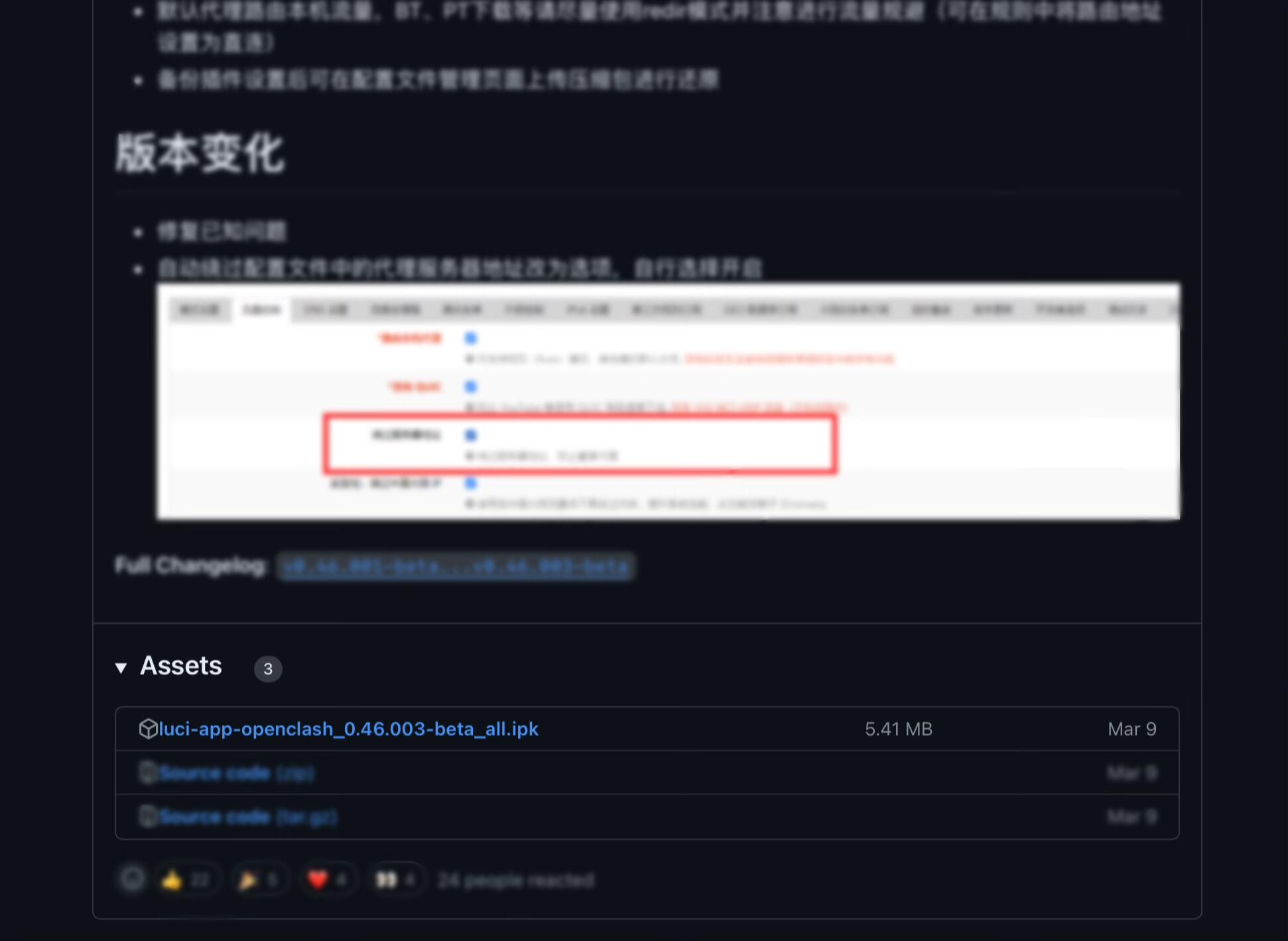
下载完成后,再次登入iStore后台,选择左侧侧栏的 “iStore”选项。
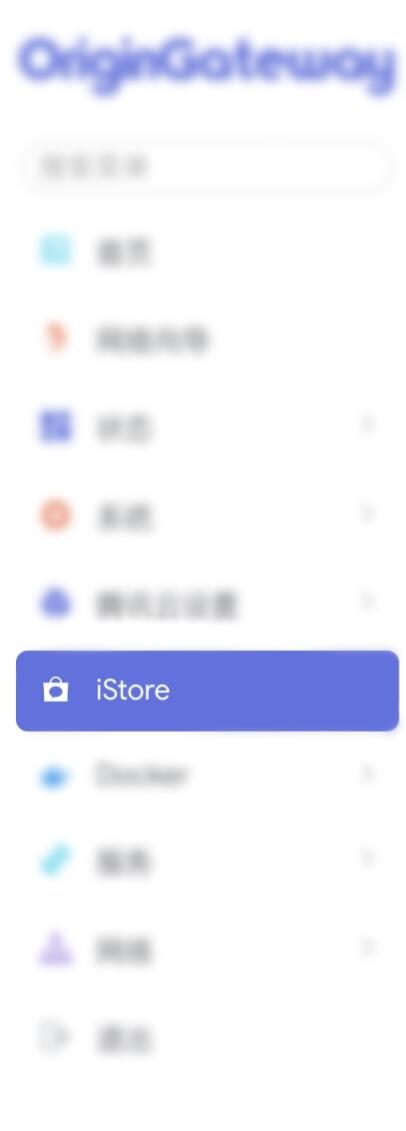
进入页面后,选择顶栏的“手动安装”选项,并点击“选择或拖放文件”按钮,并选择你刚下好的的插件,等待安装完成。
选择左侧侧栏的“服务”选项,如果能在其中找到“OpenClash”则为安装成功。
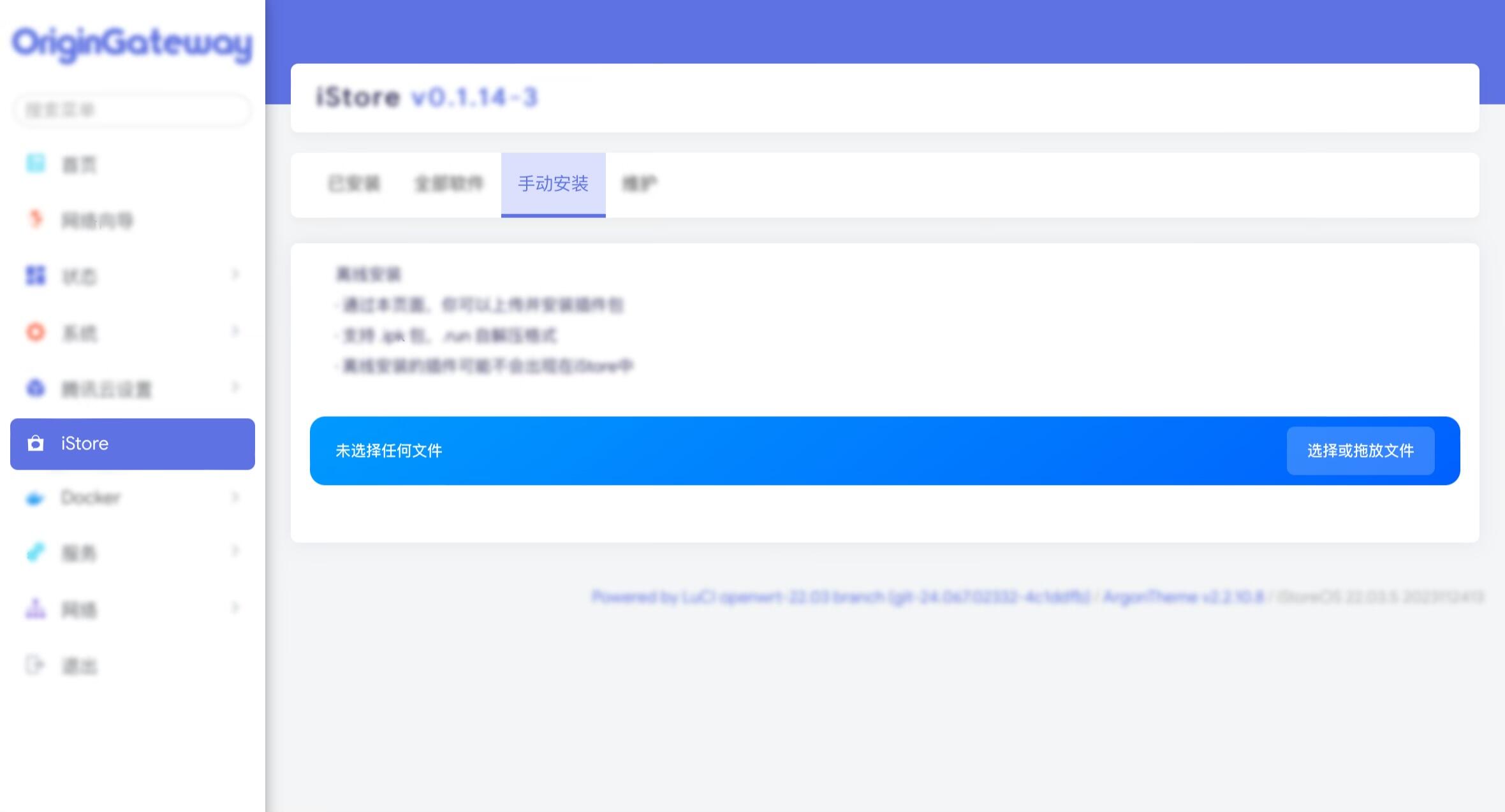
2.3. 下载并上传Clash.Core(内核)
由于未知原因,Clash.Core的仓库已被作者 @Dreamacro 删除。
我们无法保证以下备份仓库中的文件未被植入恶意代码,请谨慎使用!
如果条件允许,我们更推荐在保证源代码安全的情况下自行进行构建。
由于官方的OpenClash插件并不包含Clash内核,所以我们需要自行将内核放置在插件运行目录下。
本文使用OpenClash作者提供的备份仓库。
进入仓库后,选择你的处理器架构可使用的核心。
例如我的iStore运行在64位处理器上,则下载“clash-linux-amd64.tar.gz”文件。
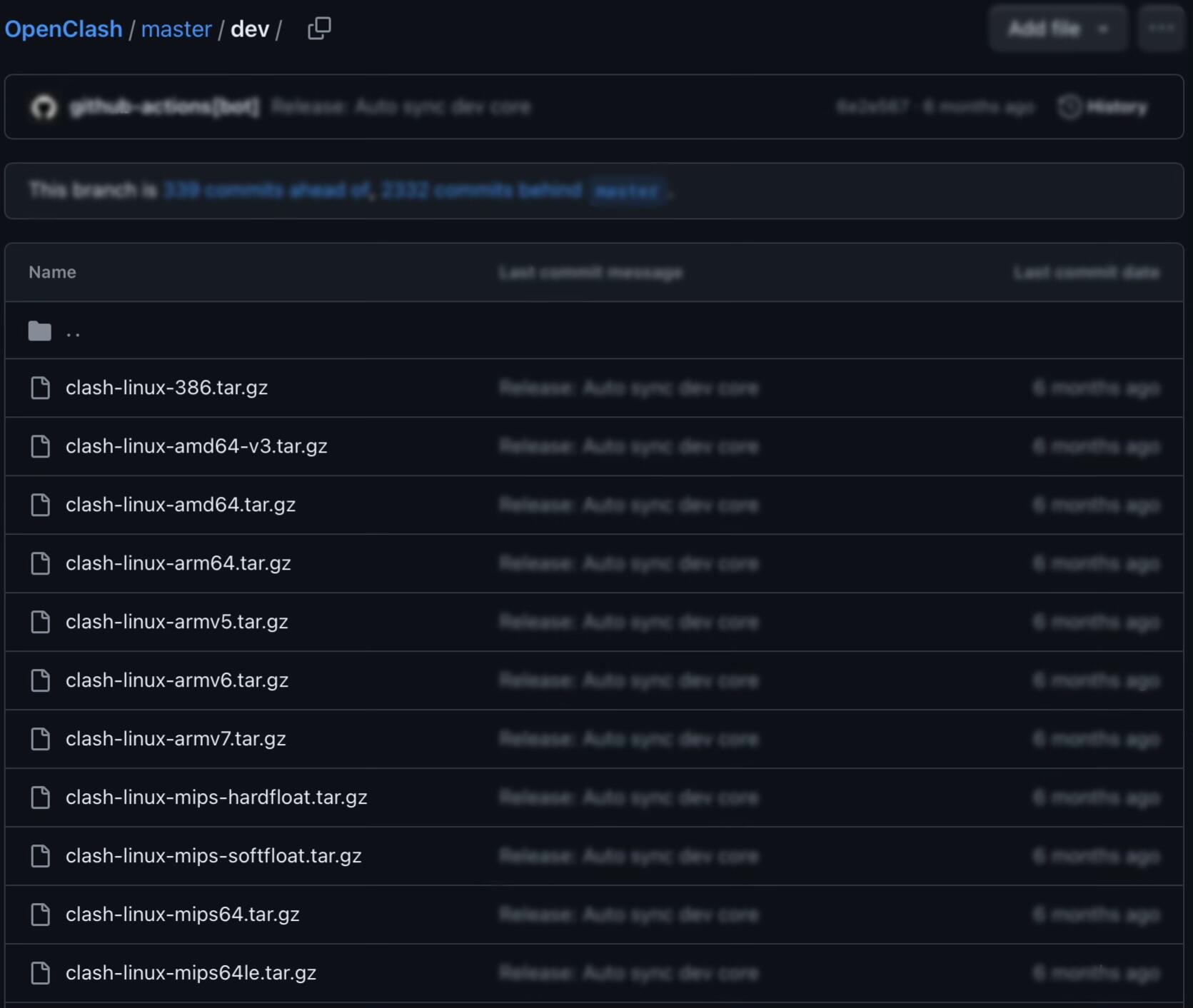
如何判断你的处理器架构?
首先登入iStore后台,选择左侧侧栏的“状态”选项,在选项中找到“概览”并点击。
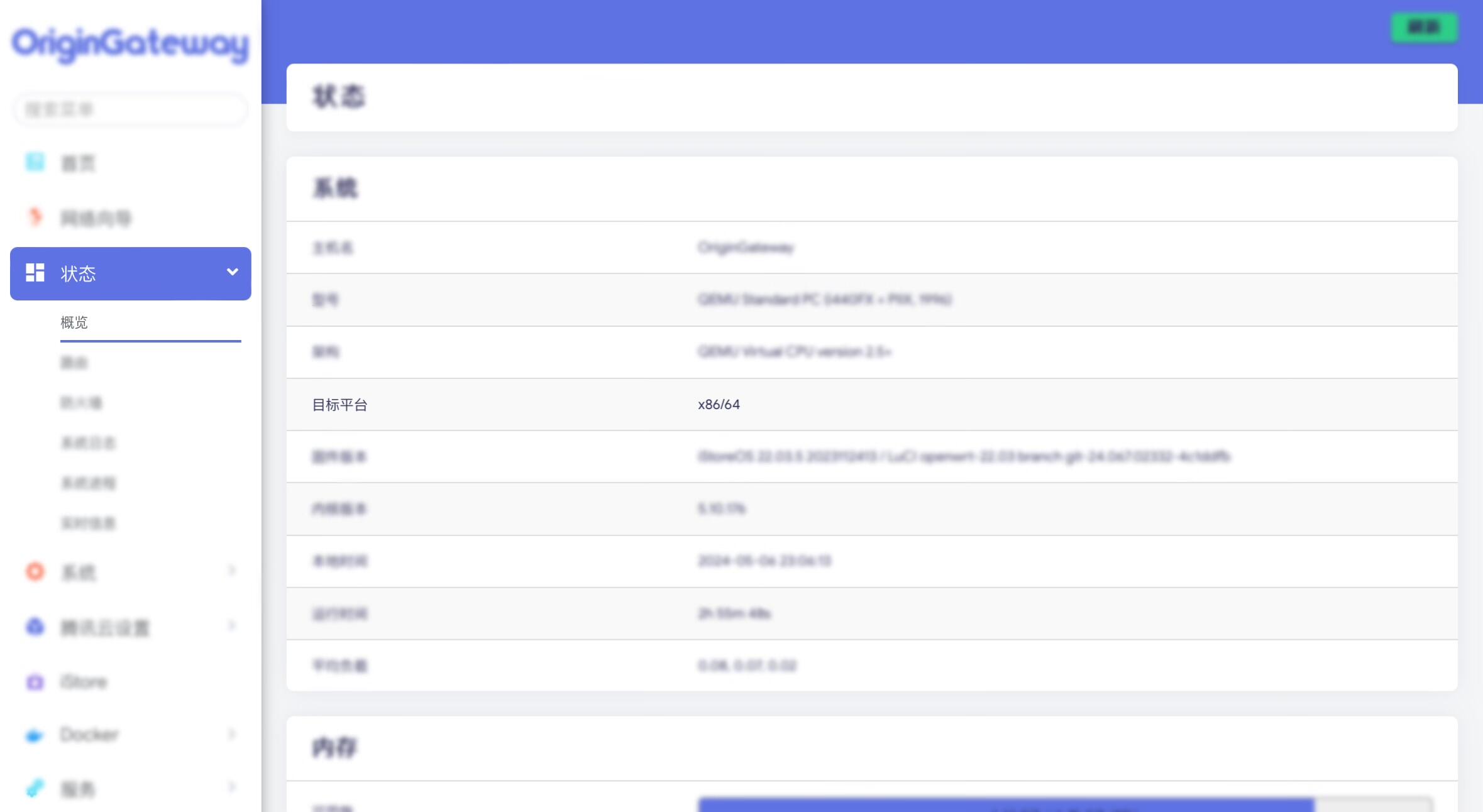
在“概览”页面中下方找到“目标平台”一列,该列内容为当前处理器架构,可得知当前我的运行平台为 “x86/64”。
使用任意解压缩软件进行解压,解压后的结果应为图下所示
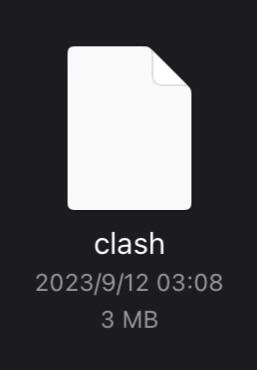
解压完成后,登入iStore后台,选择左侧侧栏的“服务”选项,在选项中找到“易有云文件管理器”并点击进入如下界面。
如您未安装/已卸载该插件可尝试在“iStore”商店中进行安装。
或更换任意方式,只要将Clash核心解压到 /etc/openclash/core/ 文件夹中即可。
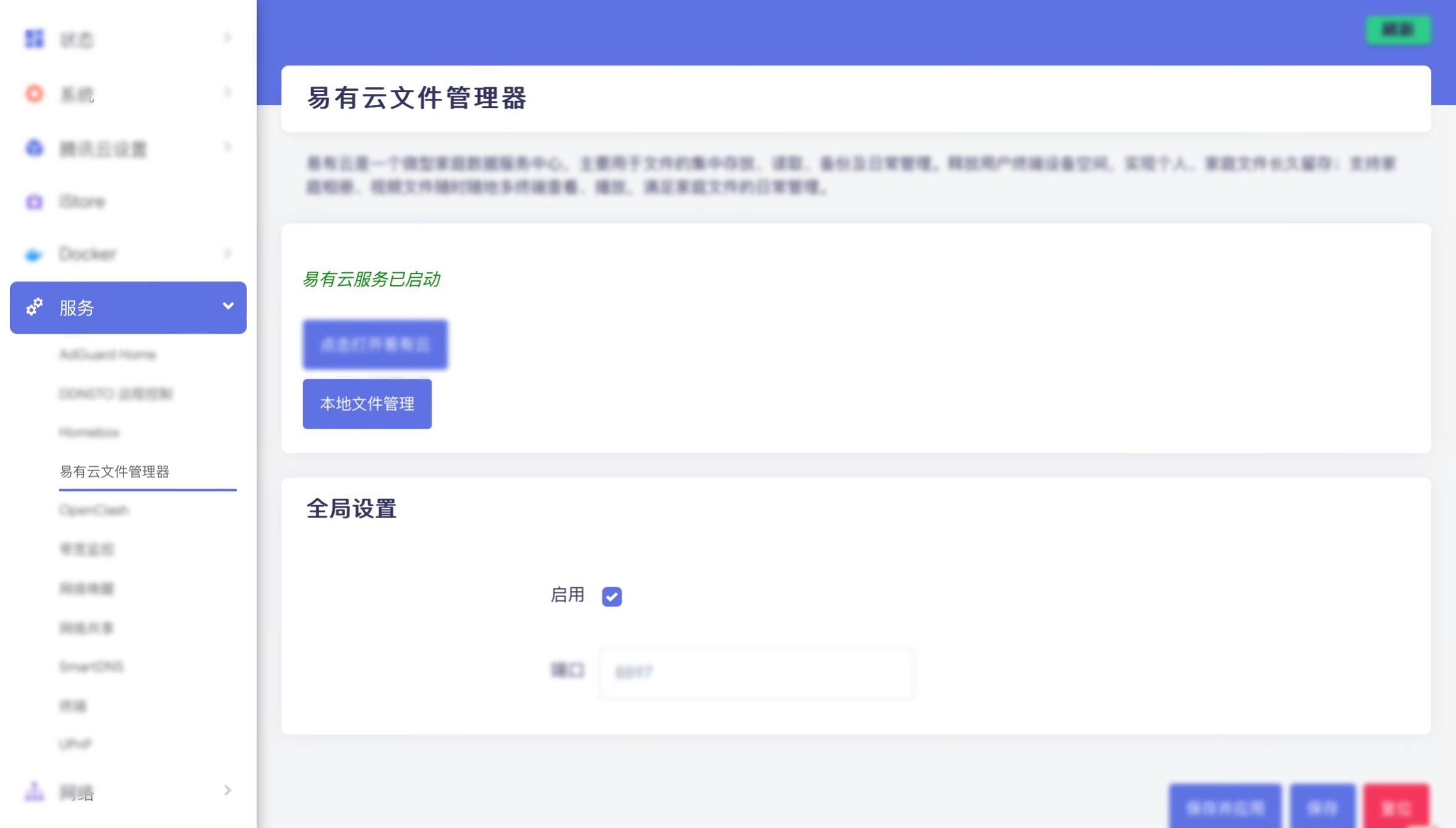
在确保你的易有云服务已启动后,点击“本地文件管理”按钮。进入下图界面
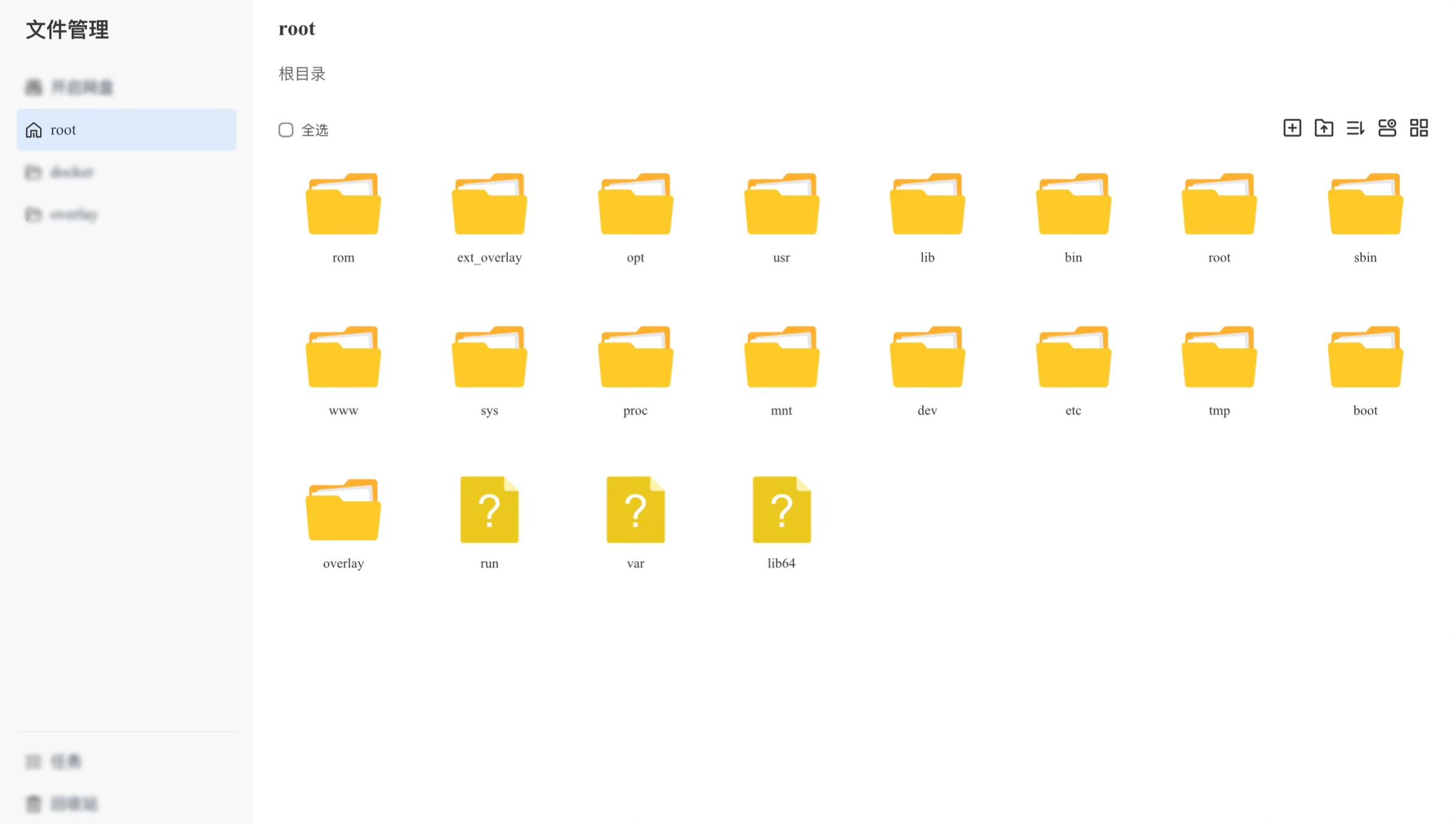
依次打开 etc、openclash、core 文件夹,并在core文件夹界面中点击右上角第二个“上传”图标。
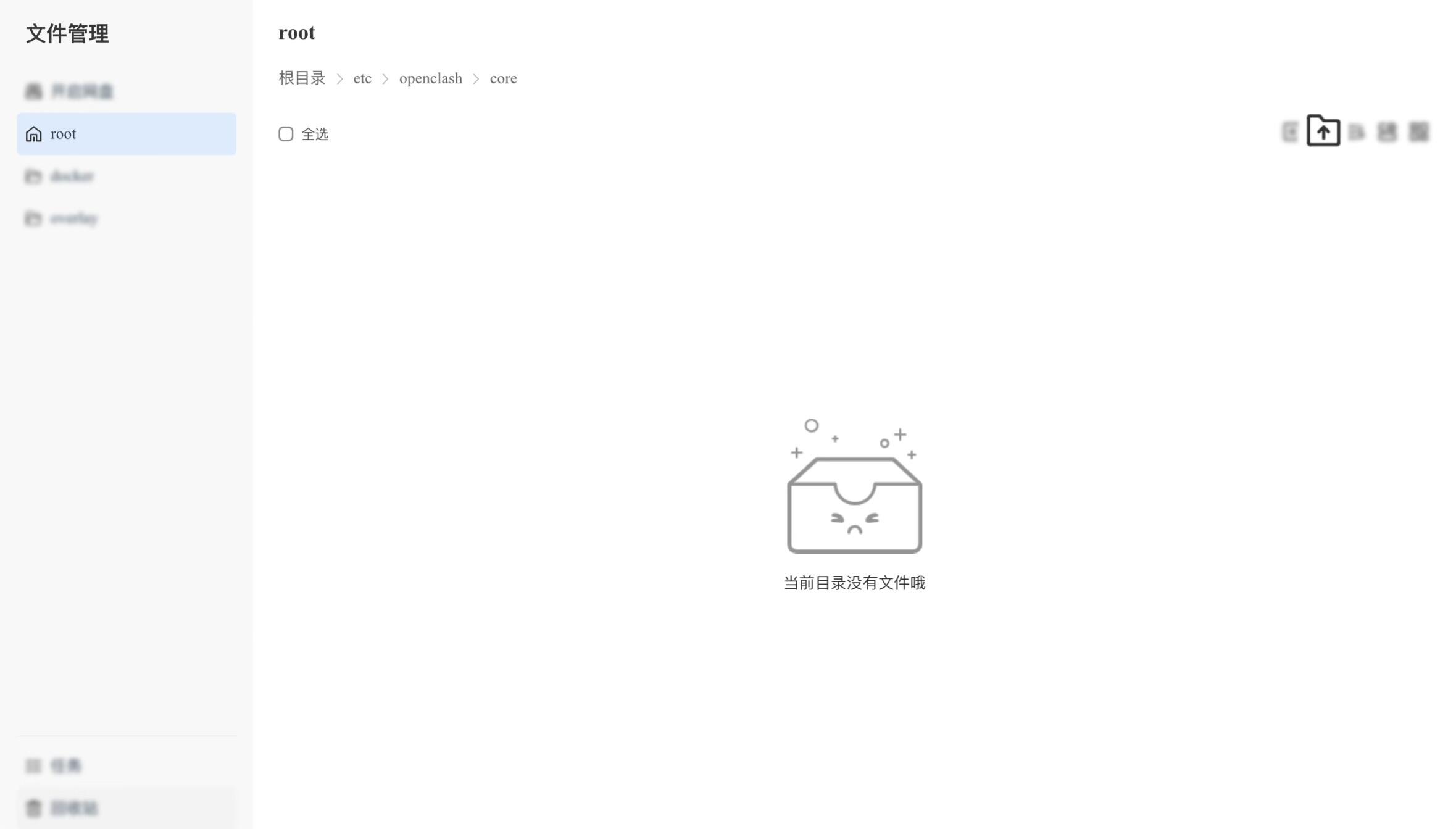
点击“点击上传”文字,将刚刚解压好的Clash核心文件选中后,点击“上传”按钮,稍等片刻即可完成上传。
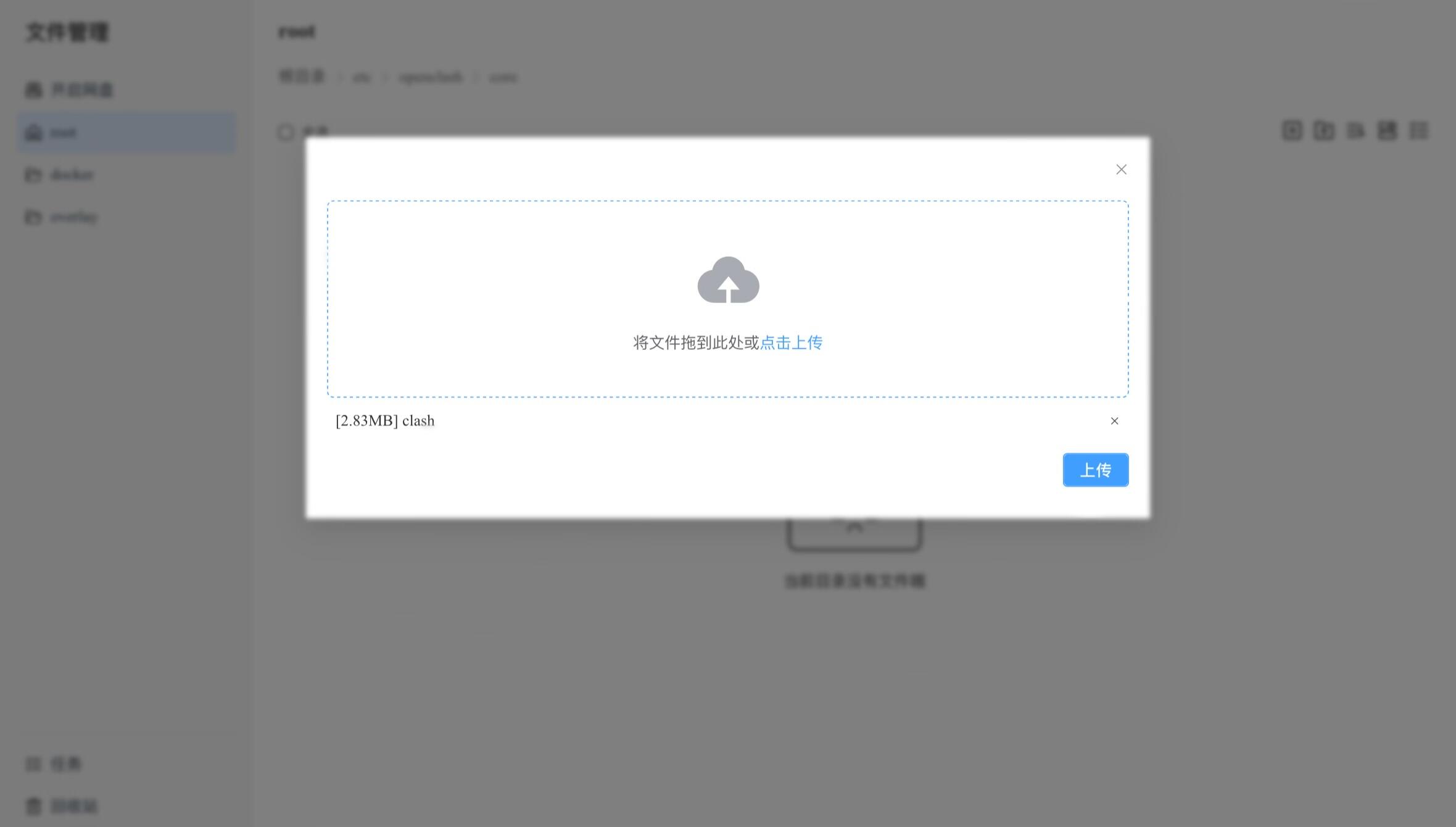
恭喜你完成了OpenClash的全部安装步骤!
3.1. 安装AdGuardHome
AdGuardHome插件的安装过程,实际与OpenClash类似。
直接进入 luci-app-adguardhome 插件的仓库 Release 界面,向下滑动找到”Asstes”栏,点击文件扩展名为”.ipk”的文件进行下载。
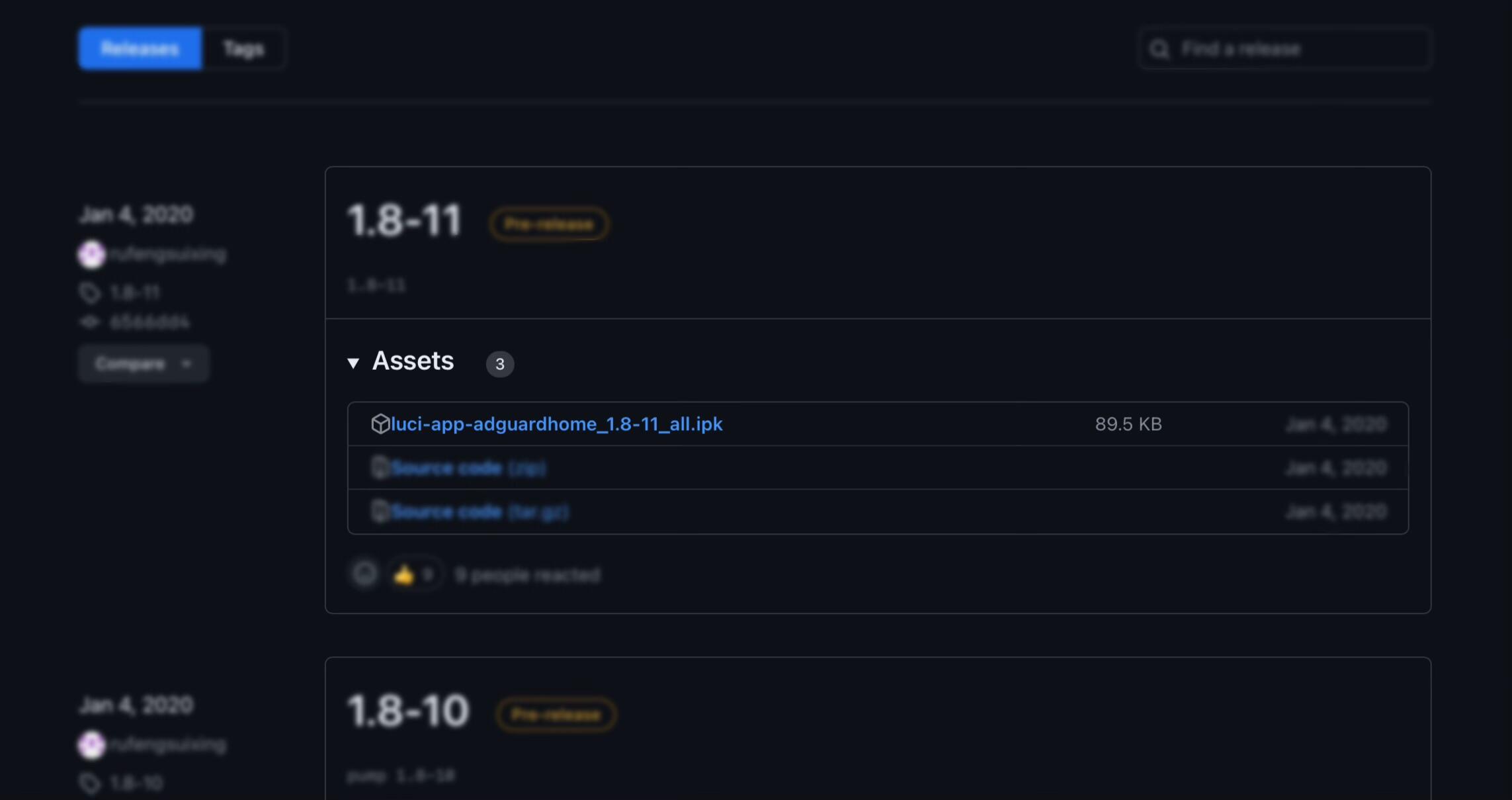
下载完成后,再次登入iStore后台,选择左侧侧栏的 “iStore”选项。
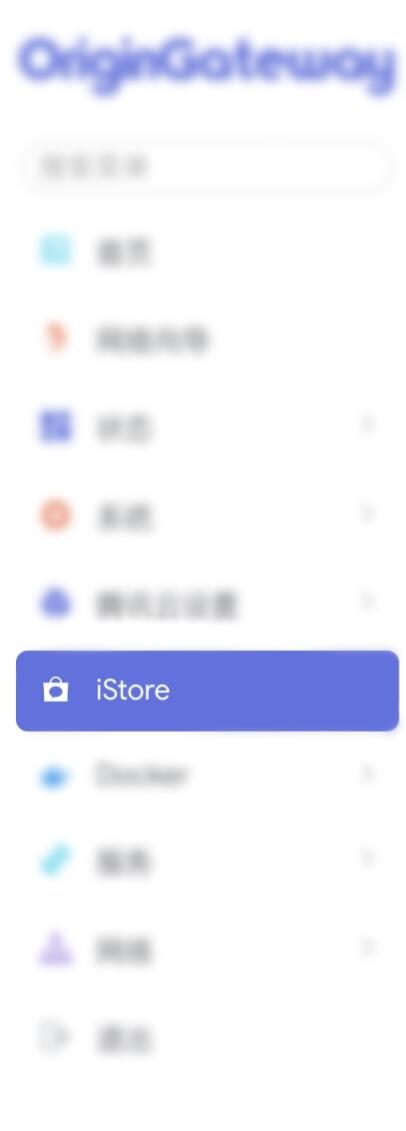
进入页面后,选择顶栏的“手动安装”选项,并点击“选择或拖放文件”按钮,并选择你刚下好的的插件,等待安装完成。
选择左侧侧栏的“服务”选项,如果能在其中找到“AdGuardHome”则为安装成功。
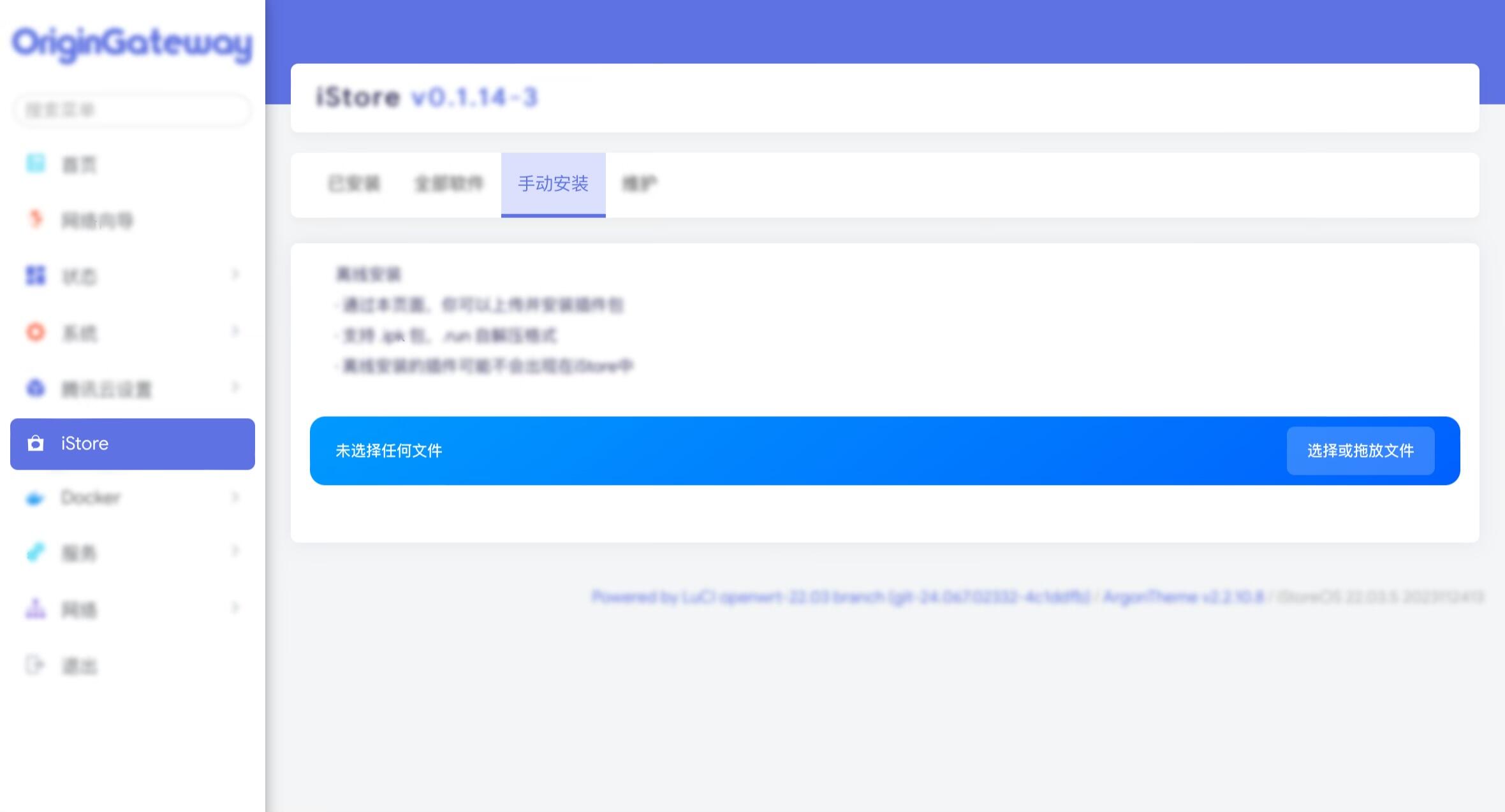
3.2. 安装AdGuardHome核心
待定…
文章如果有问题可以在评论区反馈给我ヾ(≧∇≦*)ゝ
评论一下,支持博主正义分享
测试